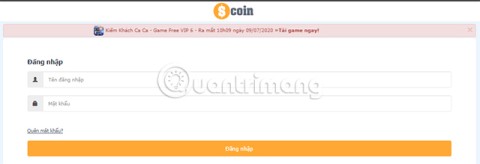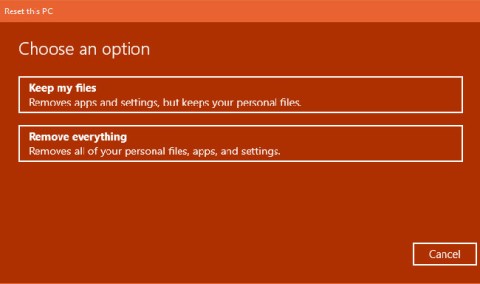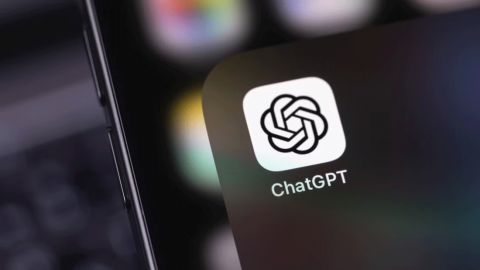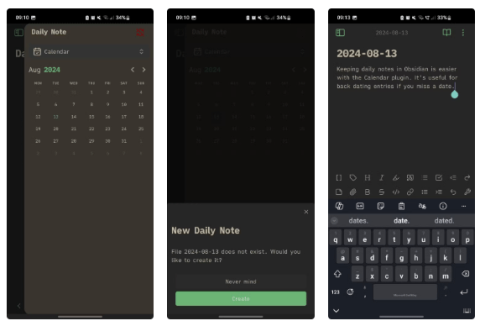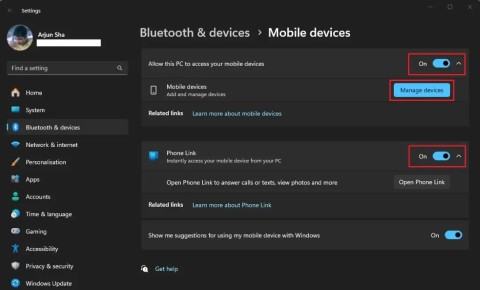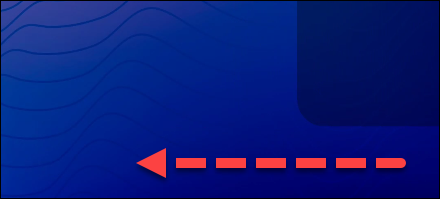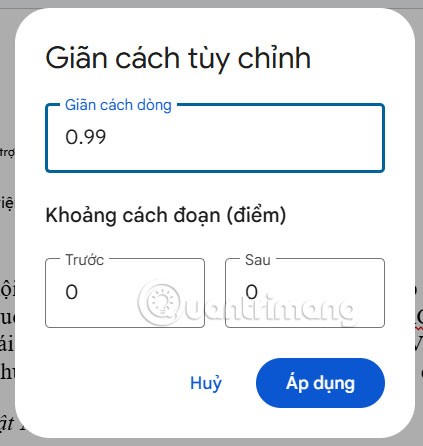كيفية استعادة الوصول إلى القرص الصلب وإصلاح خطأ عدم القدرة على فتح القرص الصلب

في هذه المقالة، سنرشدك إلى كيفية استعادة الوصول إلى القرص الصلب عند تعطله. هيا نتابع!
تساعد ميزة التحكم في الوصول إلى المجلد في نظام التشغيل Windows المستخدمين على حماية أنظمتهم، من خلال منع البرامج الضارة من تغيير البيانات أو حذفها. توفر هذه الميزة حماية لمجلدات المستندات والصور ومقاطع الفيديو والموسيقى والمفضلة، ولكن يمكنك أيضًا إضافة مجلدات أخرى إلى القائمة المحمية. فيما يلي إرشادات حول استخدام ميزة "الوصول إلى المجلد المُتحكم به" على نظام التشغيل Windows.
كيفية استخدام ميزة التحكم في الوصول إلى المجلد في نظام التشغيل Windows
الخطوة 1:
أدخل كلمة Windows Security في شريط البحث ثم انقر فوق النتيجة.

لعرض الواجهة الجديدة، انقر فوق الحماية من الفيروسات والتهديدات من الشريط الجانبي الأيسر، ثم انقر فوق إدارة الحماية من برامج الفدية على اليمين.

الخطوة 2:
ثم عليك تفعيل وضع التشغيل في "الوصول إلى المجلد المُتحكم به" .

الخطوة 3:
بمجرد تمكين الإعداد، ستشاهد ثلاثة خيارات جديدة: حظر السجل، والمجلدات المحمية، والسماح للتطبيق من خلال الوصول إلى المجلد المُتحكم فيه.

الخطوة 4:
عندما تضغط على خيار حظر السجل سوف تجد جميع الملفات التي تم حظرها إن وجدت . تحاول هذه الملفات تعديل الدلائل المحمية. كل ملف محظور لديه مستوى خطورة.

الخطوة 5:
يعرض خيار المجلدات المحمية قائمة بجميع المجلدات المحمية بواسطة هذه الميزة. يقوم Windows تلقائيًا بإضافة بعض المجلدات الجذرية إلى قائمة الحماية.

لإضافة مجلد ، انقر فوق إضافة مجلد محمي ، ثم حدد المجلد في الواجهة المعروضة، ثم انقر فوق تحديد المجلد لإضافته.

إذا كنت تريد إزالة مجلد من قائمة الحماية ، حدده ثم انقر فوق إزالة لإزالته.

وأخيرًا انقر فوق "موافق" للموافقة على حذف المجلد المحدد.

الخطوة 6:
يتيح لك خيار السماح لتطبيق من خلال الوصول إلى المجلد المُتحكم فيه إضافة تطبيق إلى القائمة البيضاء إذا كنت لا ترغب في تقييده بواسطة إعداد الأمان هذا.
نضغط على إضافة تطبيق مسموح به ثم نختار التطبيقات المحظورة مؤخرًا أو تصفح جميع التطبيقات.

قم بتحديد التطبيق الذي تريد إضافته إلى القائمة.

في هذه المقالة، سنرشدك إلى كيفية استعادة الوصول إلى القرص الصلب عند تعطله. هيا نتابع!
اكتشف أحدث مجموعة من أكواد Sword Dragon VTC Mobile مع Quantrimang.
إن إعادة تعيين جهاز الكمبيوتر الذي يعمل بنظام Windows هي الطريقة الأسرع والأسهل لإعادة Windows إلى حالته الطبيعية الأصلية. على الرغم من أن نظام التشغيل Windows يعمل حاليًا ببطء شديد ويعاني من الإصابة بالفيروسات. سيؤدي هذا إلى تنظيف Windows بالكامل واستعادة الأداء الأمثل. ستقدم لك هذه المقالة 4 طرق مختلفة لإعادة ضبط الويندوز على حاسوبك، يرجى الرجوع إليها.
إذا كنت تستخدم هاتف Samsung منذ عدة سنوات الآن، فستجد أن الميزات الرائعة التي توفرها سلسلة Galaxy يصعب التغلب عليها.
بمجرد إجراء مكالمة سريعة على الرقم 1-800-CHATGPT، يمكنك الآن الدردشة مع مساعد الذكاء الاصطناعي هذا.
بالإضافة إلى تعديل الواجهة وجعل Obsidian يعمل بكفاءة أكبر، فسوف يقدم لك مجموعة أكثر ثراءً من أدوات تدوين الملاحظات.
هناك العديد من الطرق للدخول إلى الوضع الآمن في نظام التشغيل Windows 10، في حالة عدم التمكن من الدخول إلى Windows والدخول إليه. للدخول إلى الوضع الآمن في نظام التشغيل Windows 10 عند بدء تشغيل جهاز الكمبيوتر الخاص بك، يرجى الرجوع إلى المقال أدناه من WebTech360.
بإمكانك الوصول مباشرة إلى مساحة تخزين هاتف Android الخاص بك في مستكشف الملفات في Windows 11 عبر Cross Device Experience Host الجديد من Microsoft.
لاستخدام هذه الميزة، يجب أن يعمل جهاز Chromebook الخاص بك بنظام التشغيل Chrome OS 89 أو إصدار أحدث.
بعد سنوات من الإهمال، قررت جوجل أخيرًا إعادة تركيز استثماراتها على أجهزة الواقع المعزز (XR) مثل سماعات الرأس والنظارات.
تحتوي معظم الغسالات اليوم على عرض للوقت وفرق فعلي في وقت الغسيل يتراوح بين 10 إلى 20 دقيقة.
هناك الكثير من الألعاب التي يمكنك الاستمتاع بها دون الحاجة إلى اتصال Wi-Fi أو استخدام البيانات. إذا كنت تبحث عن مثل هذه الألعاب غير المتصلة بالإنترنت، فهذه المقالة لك.
التصوير الفوتوغرافي هو وسيلة رائعة لالتقاط اللحظات التي لا تنسى في حياتنا.
إن إدارة الصفحات في مستندات Google أمر سهل للغاية، ولكن مع الأعداد الكبيرة يصبح الأمر أكثر صعوبة وقد يكون أكثر صعوبة. فيما يلي بعض الطرق لحذف صفحة في مستندات Google بعمليات بسيطة للغاية.
يفضل معظم الأطفال اللعب على الدراسة. ومع ذلك، فإن هذه الألعاب المحمولة هي تعليمية وترفيهية على حد سواء، مما سوف يجذب الأطفال الصغار.
ما هو VPN، وما هي مزاياه وعيوبه؟ لنناقش مع WebTech360 تعريف VPN، وكيفية تطبيق هذا النموذج والنظام في العمل.
لا يقتصر أمان Windows على الحماية من الفيروسات البسيطة فحسب، بل يحمي أيضًا من التصيد الاحتيالي، ويحظر برامج الفدية، ويمنع تشغيل التطبيقات الضارة. مع ذلك، يصعب اكتشاف هذه الميزات، فهي مخفية خلف طبقات من القوائم.
بمجرد أن تتعلمه وتجربه بنفسك، ستجد أن التشفير سهل الاستخدام بشكل لا يصدق وعملي بشكل لا يصدق للحياة اليومية.
في المقالة التالية، سنقدم العمليات الأساسية لاستعادة البيانات المحذوفة في نظام التشغيل Windows 7 باستخدام أداة الدعم Recuva Portable. مع Recuva Portable، يمكنك تخزينها على أي وحدة تخزين USB مناسبة، واستخدامها وقتما تشاء. تتميز الأداة بصغر حجمها وبساطتها وسهولة استخدامها، مع بعض الميزات التالية:
يقوم برنامج CCleaner بالبحث عن الملفات المكررة في بضع دقائق فقط، ثم يسمح لك بتحديد الملفات الآمنة للحذف.
سيساعدك نقل مجلد التنزيل من محرك الأقراص C إلى محرك أقراص آخر على نظام التشغيل Windows 11 على تقليل سعة محرك الأقراص C وسيساعد جهاز الكمبيوتر الخاص بك على العمل بسلاسة أكبر.
هذه طريقة لتقوية نظامك وضبطه بحيث تحدث التحديثات وفقًا لجدولك الخاص، وليس وفقًا لجدول Microsoft.
يوفر مستكشف ملفات Windows خيارات متعددة لتغيير طريقة عرض الملفات. ما قد لا تعرفه هو أن أحد الخيارات المهمة مُعطّل افتراضيًا، مع أنه ضروري لأمان نظامك.
باستخدام الأدوات المناسبة، يمكنك فحص نظامك وإزالة برامج التجسس والبرامج الإعلانية والبرامج الضارة الأخرى التي قد تكون مختبئة في نظامك.
فيما يلي قائمة بالبرامج الموصى بها عند تثبيت جهاز كمبيوتر جديد، حتى تتمكن من اختيار التطبيقات الأكثر ضرورة والأفضل على جهاز الكمبيوتر الخاص بك!
قد يكون من المفيد جدًا حفظ نظام تشغيل كامل على ذاكرة فلاش، خاصةً إذا لم يكن لديك جهاز كمبيوتر محمول. ولكن لا تظن أن هذه الميزة تقتصر على توزيعات لينكس - فقد حان الوقت لتجربة استنساخ نظام ويندوز المُثبّت لديك.
إن إيقاف تشغيل بعض هذه الخدمات قد يوفر لك قدرًا كبيرًا من عمر البطارية دون التأثير على استخدامك اليومي.
Ctrl + Z هو مزيج مفاتيح شائع جدًا في ويندوز. يتيح لك Ctrl + Z التراجع عن إجراءات في جميع أقسام ويندوز.
تُعدّ الروابط المختصرة مفيدةً لإزالة الروابط الطويلة، لكنها تُخفي أيضًا وجهتها الحقيقية. إذا كنت ترغب في تجنّب البرامج الضارة أو التصيّد الاحتيالي، فإنّ النقر العشوائي على هذا الرابط ليس خيارًا حكيمًا.
بعد انتظار طويل، تم إطلاق التحديث الرئيسي الأول لنظام التشغيل Windows 11 رسميًا.